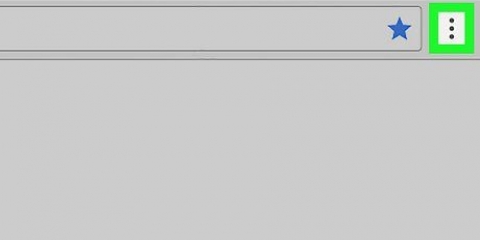Hvis bryteren for informasjonskapsler er blå eller grønn, er informasjonskapsler allerede aktivert. Du kan også merke av for "Tillat tredjeparts informasjonskapsler" øverst på siden for å la nettsteder se informasjonskapslene dine.












Hvis bryteren allerede er blå, er JavaScript allerede aktivert i Chrome-nettleseren. Sørg også for at det ikke er noen nettsteder i `Blokkert JavaScript`-boksen nederst på siden.
Du kan ikke aktivere JavaScript i Firefox-mobilappen fordi JavaScript er permanent aktivert i Firefox. Du kan imidlertid fortsatt aktivere informasjonskapsler på Android. 
























Dobbeltklikk på "Brukerkonfigurasjon". Dobbeltklikk på "Administrative maler". Dobbeltklikk på `Windows-elementer`. Dobbeltklikk på "Microsoft Edge".































Informasjonskapsler kan komme fra enten første eller tredjepart. Førsteparts informasjonskapsler kommer fra nettstedet du besøker. Tredjeparts informasjonskapsler er informasjonskapsler fra annonser på nettstedet du ser på. Tredjeparts informasjonskapsler brukes til å spore brukere på tvers av flere nettsteder slik at annonser kan skreddersys til brukerens preferanser. Å tillate tredjeparts informasjonskapsler er en standardinnstilling for de fleste nettlesere. De fleste nettlesere har både informasjonskapsler og JavaScript aktivert som standard; så du bør ikke aktivere dem med mindre noen andre har deaktivert dem før.
Aktiver informasjonskapsler og javascript
Innhold
Denne artikkelen viser deg hvordan du aktiverer informasjonskapsler og JavaScript i nettleseren din. Informasjonskapsler er små biter av nettstedsdata fra besøkte nettsteder som nettleseren din lagrer slik at ditt neste besøk på denne nettsiden blir raskere og mer personlig. JavaScript er et dataspråk som lar nettleseren din laste og vise visse kompliserte ting på nettsider. Husk at JavaScript er aktivert som standard i de fleste nettlesere.
Trinn
Metode 1 av 8: Chrome for Android

1. Åpne Chrome. Trykk på den røde, grønne, gule og blå appens kuleikon.

2. trykk⋮ øverst til høyre på skjermen. En rullegardinmeny vises.

3. trykkInnstillinger. Dette alternativet er nederst i rullegardinmenyen.

4. Rull ned og trykkNettstedinnstillinger nederst på siden.

5. trykkInformasjonskapsler. Dette alternativet er øverst på skjermen.

6. Trykk på den grå informasjonskapsler-bryteren
. Denne vil være blå eller grønn . Dette vil aktivere informasjonskapsler.
7. Trykk på `Tilbake`-knappen øverst til venstre på skjermen.

8. trykkjavascript. Dette alternativet er midt på siden for nettstedinnstillinger.

9. Trykk på den grå bryteren JavaScript
. Den vil gli til høyre og bli blå eller grønn . Dette vil aktivere JavaScript i Androids Chrome-nettleser. Hvis JavaScript-bryteren er blå eller grønn, er JavaScript allerede aktivert.
Metode 2 av 8: Chrome for skrivebord

1. Åpne Google Chrome. Klikk på Chrome-ikonet. Dette ser ut som en grønn, rød, gul og blå kule.

2. klikk på⋮ øverst til høyre i nettleservinduet. En rullegardinmeny vises.

3. klikk påInnstillinger. Dette alternativet er nederst i rullegardinmenyen.

4. Rull ned og klikkAvansert▼ helt nederst på siden.

5. Rull ned og klikkInnholdsinnstillinger nederst alternativene `Personvern` & Sikkerhet`.

6. klikk påInformasjonskapsler øverst på Innholdsinnstillinger-menyen.

7. Klikk på bryteren
"Tillat nettsteder å lese og erstatte informasjonskapseldata". Denne grå bryteren blir blå når du klikker på den, noe som indikerer at du har aktivert informasjonskapsler. Hvis bryteren allerede er blå, er informasjonskapsler aktivert.

8. klikk på
øverst til venstre på siden.
9. klikk på<> javascript midt på siden.

10. Aktiver JavaScript. Klikk på den grå bryteren ved siden av «Tillatt (anbefalt)». Bryteren blir blå.
Metode 3 av 8: Firefox for Android

1. Åpne Firefox. Trykk på Firefox-appikonet. Dette ser ut som en blå globus med en oransje rev viklet rundt seg.

2. trykk⋮ øverst til høyre på skjermen. En rullegardinmeny vises.

3. trykkInnstillinger nederst i rullegardinmenyen.

4. Trykk på fanenPersonvern venstre på skjermen.

5. trykkInformasjonskapsler øverst på siden.

6. Trykk på alternativetAktivert. Dette vil aktivere informasjonskapsler for Firefox-nettleseren din.
Metode 4 av 8: Firefox for skrivebord

1. Åpne Firefox. Dette er en blå globus med en oransje rev på.
- JavaScript er permanent aktivert i Firefox, men du kan fortsatt aktivere informasjonskapsler.
- Hvis du får JavaScript-feil i Firefox, avinstaller Firefox og installer nettleseren på nytt.

2. klikk på☰ øverst til høyre i vinduet. En rullegardinboks vises.

3. klikk påAlternativer (Windows) eller Innstillinger (Mac). Dette er i rullegardinvinduet. Dette vil åpne Innstillinger-siden.

4. Klikk på fanenPersonvern. Det er enten på venstre side av siden (Windows) eller øverst i vinduet (Mac).

5. Klikk på "Firefox"-rullegardinboksen på midten av siden. Dette vil få opp en rullegardinmeny.

6. klikk påBruke egendefinerte innstillinger for historikk. Dette vil vise flere alternativer nederst på siden.

7. Merk av for "Godta informasjonskapsler fra nettsteder". Dette er rett under Historie-delen.

8. Klikk på rullegardinboksen "Godta tredjeparts informasjonskapsler". Dette er under delen "Godta informasjonskapsler fra nettsteder".

9. klikk påAlltid. Dette vil aktivere alle typer informasjonskapsler for Firefox-nettleseren din.
Metode 5 av 8: Microsoft Edge

1. Åpne Microsoft Edge. Ikonet er en mørkeblå "e".

2. klikk på⋯ øverst til høyre i Edge-vinduet. En rullegardinmeny vises.

3. klikk påInnstillinger nederst i rullegardinmenyen. Dette vil få opp et pop-out-vindu.

4. Rull ned og klikkSe avanserte innstillinger nederst i Innstillinger-vinduet.

5. Rull ned og klikk på rullegardinboksen "Informasjonskapsler" nederst i Innstillinger-vinduet. En rullegardinmeny vises.

6. klikk påIkke blokker informasjonskapsler nederst i rullegardinmenyen. Dette vil aktivere informasjonskapsler.

7. Kom deg ut av Microsoft Edge. Innstillingene dine blir lagret.

8. Åpne Start
på Windows 10 Pro eller nyere. Du må ha Group Policy Editor på Windows-datamaskinen din, noe som betyr at du ikke kan aktivere eller deaktivere JavaScript for Microsoft Edge i versjoner av Windows 10 eller Starter.
9. type redigere gruppepolicy i Start. Dette vil få datamaskinen til å søke etter Rediger gruppepolicy-programmet.

10. klikk påRediger gruppepolicy øverst i startvinduet.

11. Gå til `Microsoft Edge`-mappen. For å gjøre dette må du:

12. Dobbeltklikk påLar deg kjøre skript, for eksempel JavaScript. Et vindu med JavaScript-alternativer åpnes.

1. 3. Klikk i avmerkingsboksenAktivert. Dette vil aktivere JavaScript for nettleseren din.
Hvis `Aktivert` allerede er merket, har Edge JavaScript aktivert.

14. klikk påOK bunnen av vinduet. Dette vil lagre innstillingene dine.
Metode 6 av 8: Internet Explorer

1. Åpne Internet Explorer. Ikonet ser ut som en blå `e` med en gul stripe viklet rundt.

2. Klikk på Innstillinger
. Det er et tannhjulformet ikon øverst til høyre i vinduet. En rullegardinmeny vises.
3. klikk påInternett instillinger nederst i rullegardinmenyen.

4. Klikk på fanenPersonvern. Denne fanen er øverst i vinduet.

5. klikk påAvansert i delen "Innstillinger" øverst i vinduet.

6. Aktiver første- og tredjepartsinformasjonskapsler. Klikk på "Tillat"-sirkelen under overskriften "Førstepartsinformasjonskapsler" og under overskriften "Tredjepartsinformasjonskapsler".

7. klikk påOK. Dette vil aktivere informasjonskapsler og ta deg tilbake til vinduet for Internett-alternativer.

8. Klikk på fanenSikkerhet øverst i vinduet Alternativer for Internett.

9. Klikk på klodeninternett i vinduet øverst Internett-alternativer.

10. klikk påTilpasset nivå. Dette alternativet er i delen "Sikkerhetsnivå for denne sonen" nederst i vinduet for Internett-alternativer.

11. Rull ned til `Skript`-delen nederst i vinduet for Internett-alternativer.

12. Merk av for "Aktiver" under overskriften "Kjører skript". Dette vil aktivere JavaScript for nettleseren din.

1. 3. klikk påOK bunnen av vinduet.

14. klikk påÅ søke og klikk deretter OK. Dette vil lagre innstillingene dine. Informasjonskapsler og JavaScript er nå begge aktivert for Internet Explorer.
Metode 7 av 8: Safari for iPhone

1. Åpne Innstillinger
fra din iPhone. Trykk på den grå appen med tannhjul. Dette er vanligvis på startskjermen.
2. Rull ned og trykkSafari. Det er nesten halvveis gjennom Innstillinger-siden.

3. Rull ned og trykkBlokker informasjonskapsler midt på siden.

4. trykkAlltid tillat. Dette vil aktivere informasjonskapsler for Safari-appen.

5. trykk< Safari øverst til venstre på skjermen.

6. Rull ned og trykkAvansert. Dette alternativet er nederst på siden.

7. Trykk på den hvite bryteren
javascript. Den blir grønn , noe som indikerer at du har JavaScript aktivert for Safari.Metode 8 av 8: Safari for Mac

1. Åpne Safari. Appikonet er blått og kompassformet.

2. klikk påSafari. Dette menyelementet er øverst til venstre på Mac-skjermen.

3. klikk påPreferanser øverst i Safari-rullegardinmenyen.

4. Klikk på fanenPersonvern øverst i vinduet.

5. Klikk på rullegardinboksen "Informasjonskapsler og nettstedsdata" øverst i vinduet.

6. klikk påAlltid tillat. Dette vil aktivere informasjonskapsler for Safari.

7. Klikk på fanenSikkerhet i midten av Innstillinger-vinduet.

8. Merk av for `Aktiver JavaScript`. Den er ved siden av "Nettinnhold:"-overskriften. Dette vil aktivere JavaScript for Safari, selv om du sannsynligvis må oppdatere nettleseren for at de berørte sidene skal fungere.
Tips
Advarsler
- Informasjonskapsler er ansvarlige for alle slags bekvemmeligheter mens du surfer, men de bidrar også til typen reklame du ser. Informasjonskapsler kan også påvirke personvernet ditt.
Artikler om emnet "Aktiver informasjonskapsler og javascript"
Оцените, пожалуйста статью
Populær